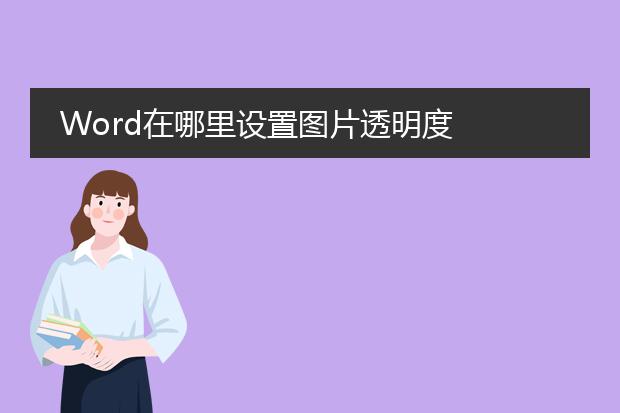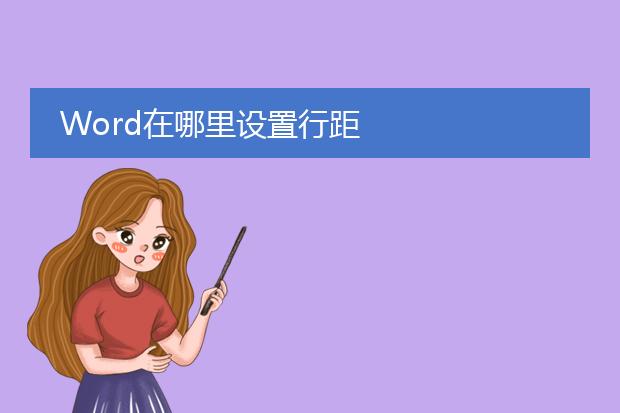2025-01-02 09:14:37

《在word中设置
pdf的方法》
在word中,将文档转换为pdf非常便捷。对于较新版本的word(如word 2016及以上)。首先,点击“文件”菜单。在弹出的界面中,能看到“导出”选项。点击“导出”后,会有“创建pdf/xps”的功能按钮。点击这个按钮后,会弹出保存的对话框,在这里可以选择保存的位置、对pdf文件命名。同时,还能对一些选项进行设置,例如是否按打印的页面进行发布、是否优化pdf等。另外,也可以在“选项”中设置更细致的内容,如选择要转换的页面范围等,设置好后点击“发布”,即可成功将word文档转换为pdf文件。
word在哪里设置纸张大小

《word纸张大小设置》
在word中设置纸张大小非常简单。首先,打开需要设置纸张大小的word文档。然后,找到“布局”选项卡(在不同版本的word中,可能也会是“页面布局”)。
在“布局”选项卡中,可以看到“页面设置”组,其中有一个“纸张大小”的下拉菜单。点击这个下拉菜单,就会出现一系列预设的纸张大小选项,如a4、a3、b5等。根据实际需求,选择相应的纸张大小即可。
如果预设的纸张大小不能满足需求,还可以选择“其他纸张大小”,在弹出的“页面设置”对话框中,精确地自定义纸张的宽度和高度数值,从而得到想要的纸张尺寸,完成纸张大小的设置。
word在哪里设置图片透明度
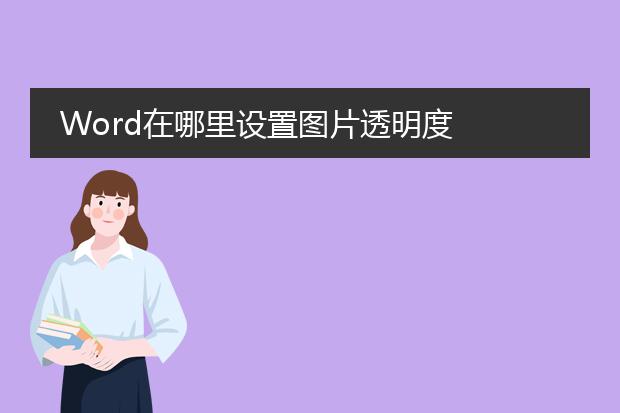
《word中设置图片透明度》
在word中设置图片透明度,可以按照以下步骤进行。首先,选中需要设置透明度的图片。如果您使用的是较新版本的word,在“图片格式”选项卡中,点击“颜色”按钮,在下拉菜单中有“透明度”选项,通过拖动滑块或者选择预设的透明度值来调整图片的透明度。如果是旧版本的word,可能需要借助艺术字来实现类似效果。将图片转换为艺术字(通过“格式” - “艺术字样式” - “转换”等操作),艺术字的填充效果里可以设置透明度,调整后再将其转换回图片格式即可。合理设置图片透明度可以让文档排版更美观、富有层次感。
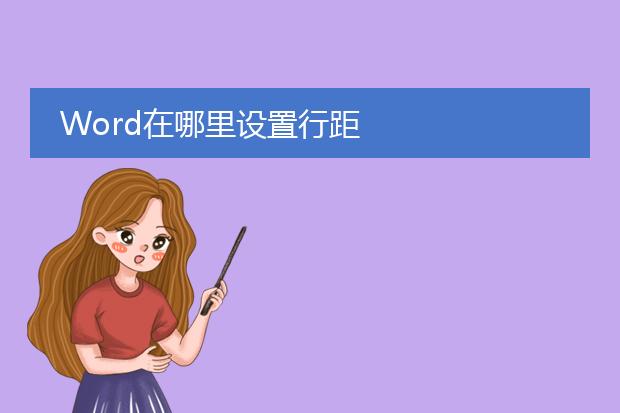
《word行距设置在哪里》
在word中设置行距十分便捷。首先,选中需要设置行距的文本段落。如果是对整个文档进行设置,可按“ctrl+a”全选。
然后,找到“开始”菜单栏。在“段落”功能区中,有一个行距设置的图标,它看起来像几条横线,旁边有个小箭头。点击这个小箭头,就会弹出行距设置的相关选项,如单倍行距、1.5倍行距、2倍行距等,可直接选择。
另外,也可以点击段落功能区右下角的扩展按钮,在段落设置对话框里精确设置行距。在这里,可以输入具体的行距数值,还能选择行距的单位,如磅或行。通过这些操作,就能轻松根据需求设置好word中的行距了。